Как узнать пароль от канала в teamspeak 3
Я установил Teampeak server 3 на мой debian-компьютер некоторое время назад. Когда я начал его, мне был предоставлен ключ, который я использовал в моем клиенте для аутентификации в качестве администратора.
Теперь я не знаю ключа, и мне нужно снова пройти аутентификацию. У меня есть доступ к оболочке debian. Как снова получить ключ?
3 ответа
Команды привилегий Teamspeak работают только один раз. Единственный способ получить себе еще один, не имеющий значения по умолчанию, - это удалить виртуальный сервер и начать все с нуля.
Удалите файл ts3server.sqlitedb и ./files/virtualserver_n, где n - номер вашего виртуального сервера, и снова запустите команду Teamspeak. Ваш ключ привилегии будет отозван обратно на терминал и сохранен в журналах.
Я знаю, что этот вопрос довольно старый, но натолкнулся на одну и ту же проблему и хотел поделиться тем, как я это сделал на Fedora, но в целом он одинаковый для любого дистрибутива Linux и избавляет логику для пользователей Windows (только путь будет разные в значительной степени)
Восстановить пароль администратора сервера Teamspeak3
- Подключитесь к компьютеру и перейдите к месту установки TS3
- Остановить сервер teampeak
Это приведет к сбросу пароля serveradmin для сервера Teamspeak 3.
Создать ключ привилегии
- Запустите любой клиент telnet - вы можете использовать, например. PuTTy
- Подключитесь к IP-адресу Teamspeak 3 с помощью Telnet на порту 10011
пароль в команде такой же, как тот, который вы установили для своего serveradmin ранее
-
Выберите экземпляр сервера Teamspeak (если у вас есть только один, это будет ваше значение по умолчанию: use 1 и нажмите enter
Теперь пришло время создать новый ключ привилегий, для этого используйте следующую команду:
tokenadd tokentype=0 tokenid1=6 tokenid2=0
Надеюсь, это поможет любому, кто имеет дело с этой ситуацией.
Вы пытались запустить сервер с помощью serveradmin_password=something в качестве параметра, отредактировав сценарий запуска (должен быть /etc/init.d/teamspeak-server в вашем случае)
Затем вы можете подключиться к серверу командной строки teampeak, войти в систему с помощью настроенного пароля и генерировать новые токены администратора.






Как взломать комнату в тимспике Как взломать Тим спик. 3 Сообще

Как взломать комнату в тимспике Как взломать Тим спик.

Как взломать пароль от комнаты тимспика Как создать сервер TeamSpeak.

Как взломать комнату в тимспике Как взломать Тим спик.

Как взломать комнату в тимспике Как взломать Тим спик.

Как взломать комнату в тимспике Как взломать Тим спик.
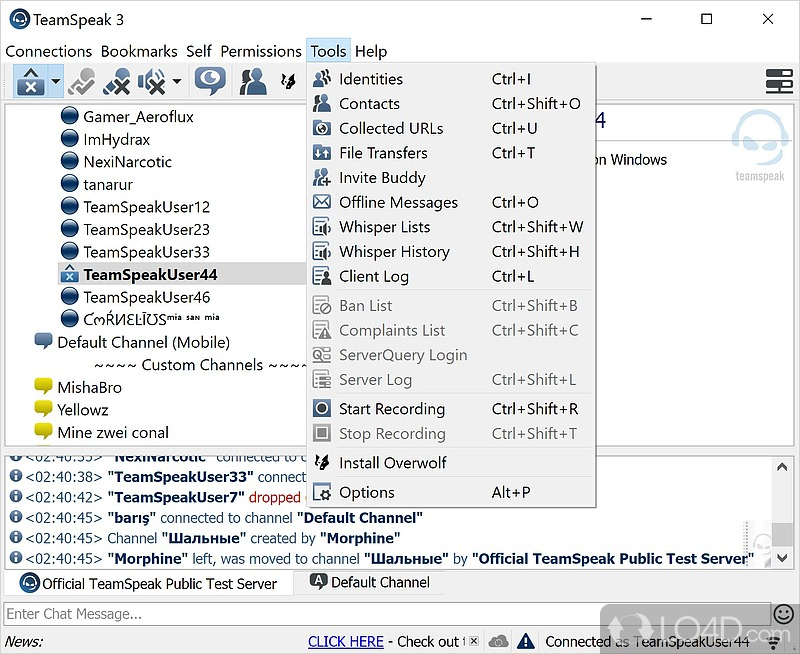
Как узнать пароль от комнаты в teamspeak.

Как взломать комнату в ts3 Заказать комнату в TS3 - Сервер TeamSpeak 3.

Как взломать комнату в тимспике Как взломать Тим спик.

Как взломать комнату в тимспике Как взломать Тим спик.

Как взломать комнату в ts3 Заказать комнату в TS3 - Сервер TeamSpeak 3.

Как взломать комнату в тимспике Как взломать Тим спик.

Туториал Как включить музыку в TeamSpeak - YouTube. как открыть магазин авт

Как взломать комнату в тимспике Как взломать Тим спик.

Как взломать комнату в тимспике Как взломать Тим спик.

Как взломать комнату в тимспике Как взломать Тим спик.

Как взломать комнату в тимспике Как взломать Тим спик.

Пароль: отсутствует. Запускаем TeamSpeak и открываем Закладки(Bookmarks).

Есть одна вещь, которая меня в ТимСпике очень раздражает. . Это оповещения
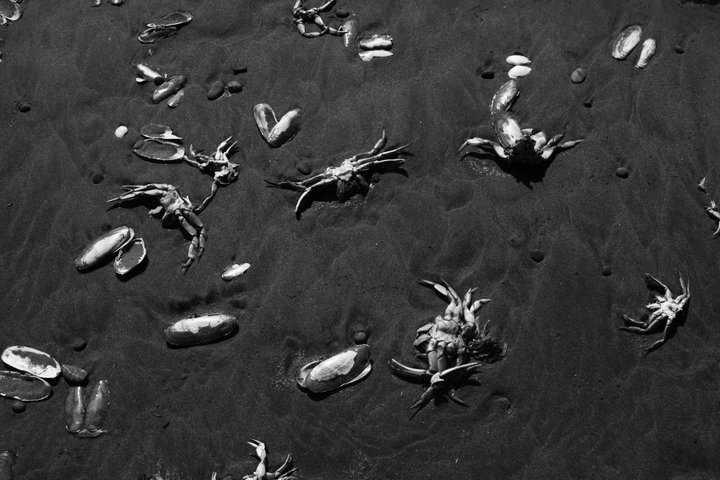
Как взломать пароль от комнаты в тимспике.

Как узнать пароль от комнаты в teamspeak.

Как взломать teamspeak комнату.

Как взломать комнату в тимспике Как взломать Тим спик.

На данный момент идёт раздача бесплатных комнат. Открылся новый TeamSpeak

3. Открываем вкладку Безопасность. Как сохранить пароль на комнаты в TeamS

Хочу сказать что у нас есть свой сервер в TeamSpeak 3 кто хочет может присо

Рады Вам сообщить, что на нашем сервере TeamSpeak3 идёт раздача комнат сове

Год выпуска: 2011 Версия: 3.0.0 Beta 36 Разработчик: TeamSpeak Статус прогр
В этом FAQ мы рассмотрим наиболее часто задаваемые вопросы (ЧАВО) по TeamSpeak 3 в комментариях к статье по установке и настройке TeamSpeak 3.
№ 1
У меня проблема! не заходит в TS3. Пишет: Failed to connect to server.
Для начала попробуйте отключить брандмауэры (firewalls) и антивирусы и попрбовать подключиться, если заработало, то нужно в исключениях добавить порт 9987 по TCP. Если не помогло попробуйте сделать ping и tracert (Пуск -- выполнить -- cmd, там ping имя или ip сервера, затем tracert имя или ip сервера), например пинг и трасерт нашего сервера (Пуск -- выполнить -- cmd, там ping 149.154.68.100, затем tracert 149.154.68.100). Если у вас после пинга потеряно - 4, то что-то у вас блокирует подключение к данному серверу, попробуйте подключаться к другим серверам. Также можно попробовать выполнить команду ipconfig /flushdns (Пуск -- выполнить -- cmd, там ipconfig /flushdns).
№ 2
При подключении к любому серверу выдает вот такую ошибку:
№ 3
Не подключаается к серверам пишет: FMODPlayback Error setDriver: An invalid parameter was passed to this function.
ClientUI Warning Error opening playback device: could not open playback device
Info Blacklist check timeout
Попробовать обновить/ переустановить драйвера на звук (звуковую карту) и попробовать снова. Также можно попробовать изменить параметры в разделах Воспроизведение и Записть (Настройки--Опции--Воспроизведение или Запись), а именно Режим записи или воспроизведения и Устройство записи или воспроизведения.
№ 4
Помогите у меня такая проблема: в тс на канале я всех слышу, а когда я говорю меня не слышат, что делать?
Попробовать обновить/ переустановить драйвера на звук (звуковую карту) и попробовать снова. Также можно попробовать изменить параметры в разделе Записть (Настройки--Опции--Запись), а именно Режим записи и Устройство записи, когда меняете значения делайте Тест речи, шкала должна двигаться слева направо красно-зелёным цветом, это означает, что микрофон работает.
№ 5
У меня проблема, когда с тимспика переключаюсь на игру, либо сворачиваю его в трей, то меня никто не слышит, конфликта с клавишами нет, специально в игре отвязал все опции от нее.
Нужно зайти в Настройки--Опции и выставить другой режим вместо Нажми и говори (Активация голосом или Непрерывная передача), либо запустить ТимСпик от имени Администратора (Правой кнопкой нажать на ярлык ТимСпика и выбрать Запуск от имени Администратора) и тогда назначить клавишу для режима Нажми и говори), это обычно достаточно сделать 1 раз или при переназначении клавиши снова.
№ 6
У меня такая проблема: когда я говорю с кем-то в тим спике, то они слышат себя по 2 раза (эхо). Уже все перепробовал. Может кто-нибудь подскажет?
Попробуйте зайти в Настройки--Опции--Запись и поставить галочку Подавление эха. (Тамже становится активным Уровень подавления эха в самом низу, можно с ним поэксперементировать).
Вариант 2: Запустите Системные регулировки громкости, нажмите на параметры, выберете Запись, поставьте все галочки и нажмите ОК. Теперь проверьте, чтобы галочка стояла только на микрофоне.
№ 7
При выключенном микрофоне в ТимСпике, что-то тихо пикает, когда говоришь?
Это напоминание, что у вас отключён микрофон. Это можно отключить зайдя в Настройки--Опции--Общие, там в разделе Разное есть пункт: Предупреждать, когда я говорю в отключённый микрофон.
№ 8
Как поменять псевдоним?
Он выбирается при подключении (Подключение--Подключиться--Псевдоним), либо в Настройки--Идентификаторы--Псевдоним. Также если вы добавили сервер в закладки, то в мененджере закладок хранится псевдоним для этого сервера (Закладки--Менеджер закладок, там вибираете сервер и меняете псевдоним).
№ 9
Как сделать какого-либо пользователя погромче, он слишком тихо говорит?
Надо нажать на этом пользователе правой кнопкой мыши и выбрать Изменить громкость речи, при перетаскивании ползунка вправо громкость его голоса увеличивается.
№ 10
У меня проблема такая, не могу писать ничего выдаёт ошибку и не пойму что делать, пишет: " insufficient client permissions (ошибка b_client_server_textmessage_send)".
№ 11
Я собираюсь переустанавливать систему, сам клиент, а также если просто нужно запустить на другом компьютере или ноутбуке, как при этом сохранить все права доступа (привилегии и группу), а также аватарку?
Для этого (до сноса системы или программы) зайдите в Настройки--Идентификаторы и нажмите Сохранить и сохраните свой идентификатор в надёжное место. Затем на новой системе или клиенте зайдите снова в Настройки--Идентификаторы и нажмите Открыть и выбирите свой сохранённый идентификатор. После этого можно подключаться к серверу со старыми правами. Если вы не сохранили профиль или что-то не вышло, то вернуть права сможет только Администратор сервера.
[b]№ 12
Как создать свой канал на сервере?
Пользователи в зависимости от настроек сервера могут создавать временные либо постоянные каналы на сервере. Для этого нажмите правой кнопкой вверху на названии сервера (чуть выше 1й комнаты в ТимСпике) и выбирете Создать канал, введите Имя, Пароль (если нужно) и прочие настройки по необходимости и появится ваш собственный канал. Если канал был временный, то он исчезнет после выхода последнего пользователя с канала.
№ 13
У меня пишет ошибка при инициализации приложения (0xc0150002), хотя всё по пунктам делал, помогите.
Возможные пути решения этой проблемы, установка компонентов Microsoft Visual C++ 2008:
Вариант 1
Вариант 2
Кто знает английский может почитать про это проблему на официальном форуме.
№ 14
Хочу скачивать самые новые бэта (beta) версии TeamSpeak (Тимспик), которые только вышли.
Вариант 1 заходить на форум и следить за темами в разделе Анонсы (Announcements).
Вариант 2 настроить клиент на скачивание бэта версий.

Подробно по программе TeamSpeak 3
1. Где найти и как скачать?
2. Первый запуск (Мастер установки).
Запускаем программу и. не успеваем насладиться интерфейсом программы, как сразу выскакивает какое то окошко. Это мастер установки, который поможет вам настроить TeamSpeak 3 к первому запуску и дальнейшему использованию. Поэтапно будут представлены основные и важные настройки, которые мы сейчас и разберем.
- Тут все очень просто, в строке с надписью TeamSpeakUser вводим ваш никнейм (имя).
- Далее выбираем Push-To-Talk и замечаем, что чуть правее активируется кнопка No Hotkey Assigned.
Жмем на нее и перед вами появится окошко серого цвета.
Выбирайте любую удобную для вас кнопку на клавиатуре которую будете использовать для общения и нажимайте ее. Серое окошко должно исчезнуть, а ваша кнопка будет отображаться вместо надписи No Hotkey Assigned. Для продолжения - Next.
- Выбор голоса озвучки программы. Female (Женский) или Male (Мужской). Соответственно можно прослушать нажимая на кнопки с зеленым треугольником (Play). Для продолжения - Next.
3. Подключение к серверу.
В левом верхнем углу программы нажимаем вкладку Connections (Подключение) и выбираем Connect (Подключиться).
В поле Server Adress (Адрес сервера) вводим IP novosib.ts3.so:12012 , в поле Nickname (Имя пользователя) соответственно ваш ник. Нажимаем Connect (Подключиться).
4. Установка русификатора.

№ 2
У меня проблема, когда с тимспика переключаюсь на игру, либо сворачиваю его в трей, то меня никто не слышит, конфликта с клавишами нет, специально в игре отвязал все опции от нее.
Нужно зайти в Настройки--Опции и выставить другой режим вместо Нажми и говори (Активация голосом или Непрерывная передача), либо запустить ТимСпик от имени Администратора (Правой кнопкой нажать на ярлык ТимСпика и выбрать Запуск от имени Администратора) и тогда назначить клавишу для режима Нажми и говори), это обычно достаточно сделать 1 раз или при переназначении клавиши снова.
Возможные пути решения этой проблемы, установка компонентов Microsoft Visual C++ 2008:

Настройка оверлея
Оверлей - вывод данных из программы в наложении на изображение экрана текущий игры. Удобно для показа, например, говорящих в данный момент игроков.
Открываем в меню программы "Настройки"- Плагины - ставим галочку около опции "TeamSpeak 3 Overlay plugin". Под списком плагинов жмем кнопку "Настройки". В открывшемся окне переходим на вкладку "Input" и задаем там клавишу, по нажатию которой можно будет настроить оверлей внутри самой игры (прежде всего перетаскивание окошка оверлея).
Теперь выставляем тимспику запуск от имени администратора (если игра, для которой настраивается оверлей, тоже запускается от имени администратора).
Запускаем нужную нам игру. Жмем заданную клавишу активации внутриигровой настройки оверлея. Перетаскиваем окно оверлея куда надо. Правой кнопкой вызываем меню, выбираем Configure - снимаем галочку около "Display notifications for" (чтобы не раздражало уведомлением, кто зашел на сервер/канал).
Меломанам - автоприглушение громкости
Открываем в меню программы "Настройки"- Плагины- ставим галочку около опции "Volume Control". Затем внизу жмем кнопку "Настройки". Выставляем ползунок у supression rate на 5%. Проверяем также, что стоит галочка около опции "Supress volume while you are speaking".
Нашептывание - общение вне канала
Позволяет разговаривать с выбранными игроками вне зависимости от их нахождения на сервере (кроссканально). Список настроек вызывается при помощи меню Tools - Whisper Lists (Инструменты - Списки нашептывания). Фактически с помощью этих приватных списков вы таким образом формируете свой виртуальный канал общения с выбранными людьми. Активировать режим приватного общения можно при помощи комбинации горячих клавиш, назначаемой индивидуально для каждого списка. Эта опция может быть полезна для связи командира или рейд-лидера с лидерами групп в случае, когда каждый ПЛ со свей группой сидит на отдельном канале/подканале.
Чего? Не слышу?
Если кто-то говорит слишком тихо/громко - вы можете отрегулировать громкость индивидуально для такого пользователя. Правой кнопкой кликаем на нике игрока и выбираем пункт "Change Volume"/"Изменить громкость речи".
Полезные советы по подключению
Если хотите сразу логиниться на свой канал, жмем кнопку "Больше" и в поле "Канал по умолчанию" вводим название своего канала в формате Название родительского канала/Название канала.
По умолчанию на сервере все каналы свернуты и кто на них сидит - не видно. Советуем подписаться на свой канал - правой кнопкой мыши на своем канале - Подписаться на канал.
Можно также подписаться на все каналы сервера (правой кнопкой мыши на названии сервера - Подписаться на все каналы) - в таком случае вы будете видеть онлайн на всех каналах, но это также увеличит расход трафика.
Показ пинга
Кликаем правой кнопкой в правом нижнем углу программы - выбираем "Отображать пинг"
Читайте также:


